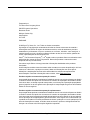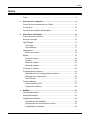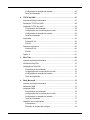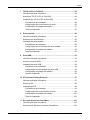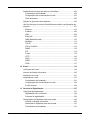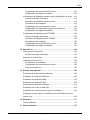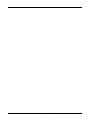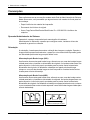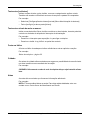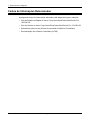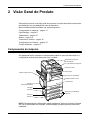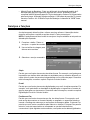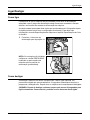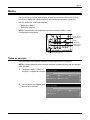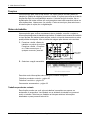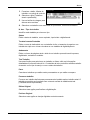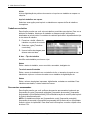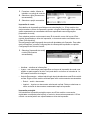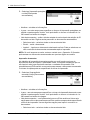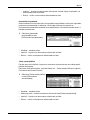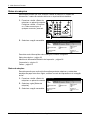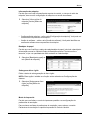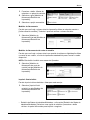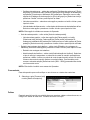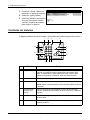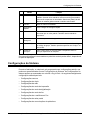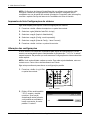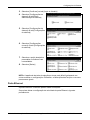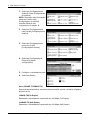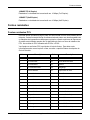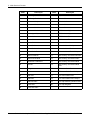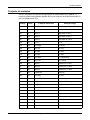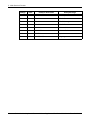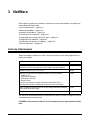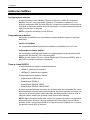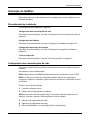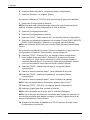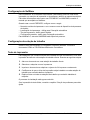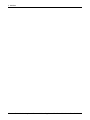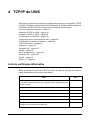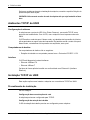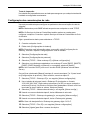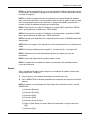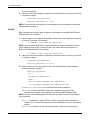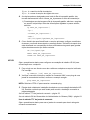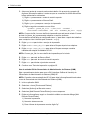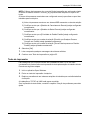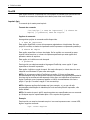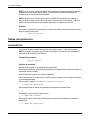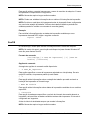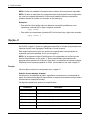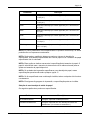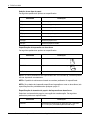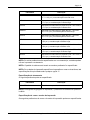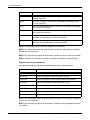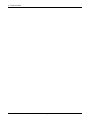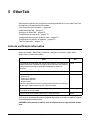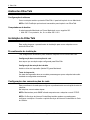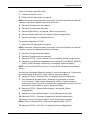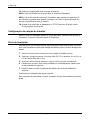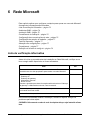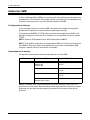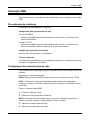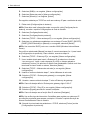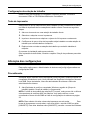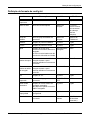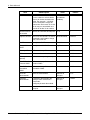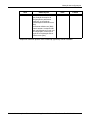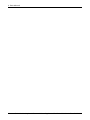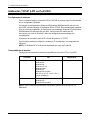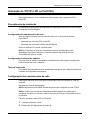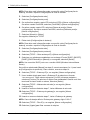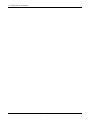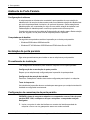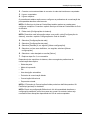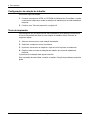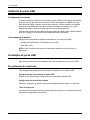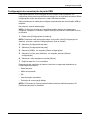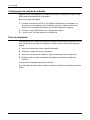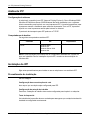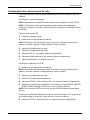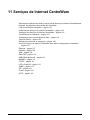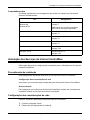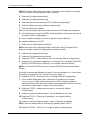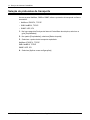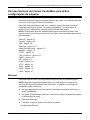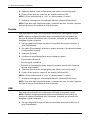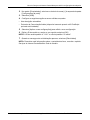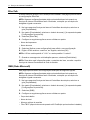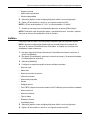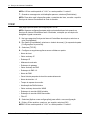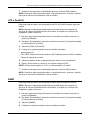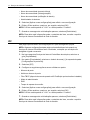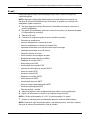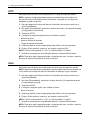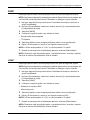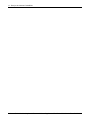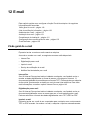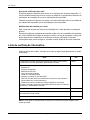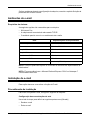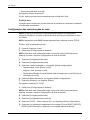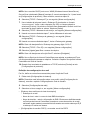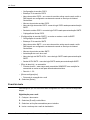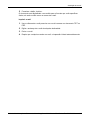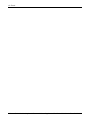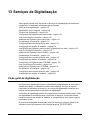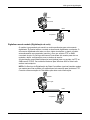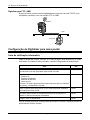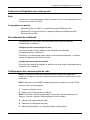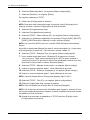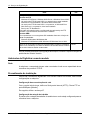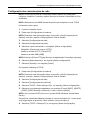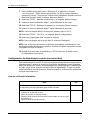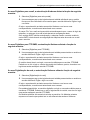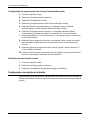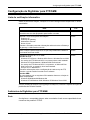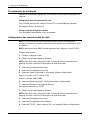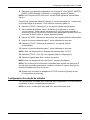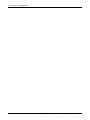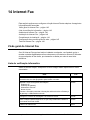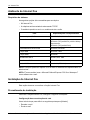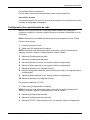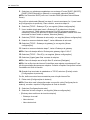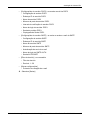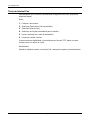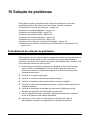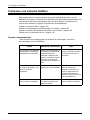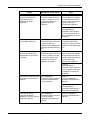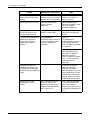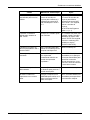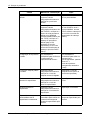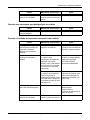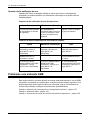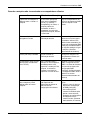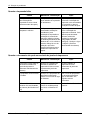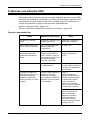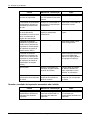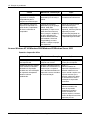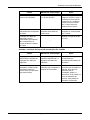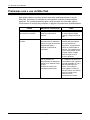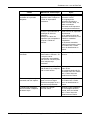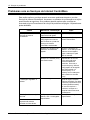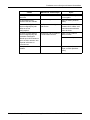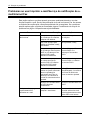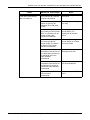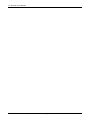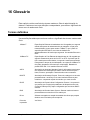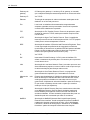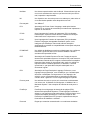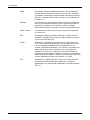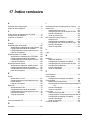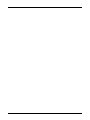CopyCentre WorkCentre WorkCentre Pro
Guia de Administração do Sistema
604P18083

2 Guia do Usuário do Xerox CopyCentre/WorkCentre/WorkCentre Pro 123/128/133
Preparado por:
The Document Company Xerox
GKLS European Operations
Bessemer Road
Welwyn Garden City
Hertfordshire
AL7 1HE
ENGLAND
© 2005 por Fuji Xerox Co., Ltd. Todos os direitos reservados.
A proteção de copyright aqui reclamada inclui todas as formas e assuntos de material e
informações suscetíveis de registro de direitos autorais e como tal atualmente previstos
estatutária ou juridicamente, ou que o venham a ser no futuro, incluindo - sem restrições - o
material gerado por todo e qualquer software indicado na tela, tal como estilos, padrões de
ícones, representações de tela, aspectos etc.
Xerox
®
, The Document Company
®
, o X
®
digital e todos os produtos Xerox mencionados nesta
publicação são marcas da Xerox Corporation. Nomes de produtos e marcas de outras
empresas são aqui reconhecidos.
Consulte a seção Sobre a licença para obter informações detalhadas sobre produtos
licenciados.
As informações contidas neste documento estão corretas no momento da publicação. A Xerox
reserva-se o direito de, a qualquer momento, alterar as informações sem aviso prévio.
Alterações e atualizações técnicas serão adicionadas em edições subseqüentes da
documentação. Para obter informações mais recentes, visite www.xerox.com
.
Produtos sujeitos a normas de exportação comuns
A exportação deste produto é estritamente limitada de acordo com as leis referentes ao câmbio
e comércio exterior do Japão e/ou as normas de controle de exportação dos Estados Unidos.
Você deve obter, se desejar exportar este produto, uma licença de exportação apropriada do
governo japonês ou de sua agência e/ou aprovação de reexportação do governo dos Estados
Unidos ou de sua agência.
Produtos sujeitos a normas de exportação suplementares
A exportação deste produto é estritamente limitada de acordo com as leis referentes ao câmbio
e comércio exterior do Japão e/ou as normas de controle de exportação dos Estados Unidos.
Você deve obter uma licença de exportação apropriada do governo japonês ou de sua agência,
e/ou a aprovação de reexportação do governo dos EUA, caso seja do seu conhecimento que
o produto será usado ou foi usado para desenvolvimento, produção ou uso de qualquer tipo de
arma de destruição em massa, incluindo armas nucleares, químicas e biológicas devido às
licenças e ao contrato e às informações legais do importador.

Índice
Guia de Administração do Sistema do Xerox CopyCentre/WorkCentre/WorkCentre Pro 123/128/133 3
Índice
Índice........................................................................................................3
1 Antes de usar a máquina.......................................................................9
Centro Xerox de Atendimento ao Cliente.................................................9
Convenções ...........................................................................................10
Fontes de Informações Relacionadas....................................................12
2 Visão Geral do Produto .......................................................................13
Componentes da máquina .....................................................................13
Serviços e funções .................................................................................15
Ligar/Desligar .........................................................................................17
Como ligar .........................................................................................17
Como desligar....................................................................................17
Cabeamento...........................................................................................18
Portas de Interface ............................................................................18
Modos.....................................................................................................19
Todos os serviços..............................................................................19
Funções.............................................................................................20
Status do trabalho..............................................................................20
Status da máquina.............................................................................26
Controles do sistema..............................................................................32
Configurações do Sistema .....................................................................33
Impressão da lista Configurações do sistema...................................34
Alteração das configurações .............................................................34
Porta Ethernet....................................................................................35
Fontes residentes...................................................................................37
Fontes residentes PCL ......................................................................37
Conjunto de símbolos........................................................................39
3 NetWare.................................................................................................41
Lista de Informações ..............................................................................41
Ambientes NetWare ...............................................................................42
Instalação do NetWare...........................................................................43
Procedimento de instalação ..............................................................43
Configuração das comunicações de rede .........................................43
Configuração do NetWare .................................................................45

4 Guia de Administração do Sistema do Xerox CopyCentre/WorkCentre/WorkCentre Pro 123/128/133
Configuração da estação de trabalho................................................45
Teste de impressão...........................................................................45
4 TCP/IP do UNIX.....................................................................................47
Lista de verificação informativa..............................................................47
Ambientes TCP/IP do UNIX ...................................................................48
Instalação TCP/IP do UNIX....................................................................48
Procedimento de instalação ..............................................................48
Configuração das comunicações de rede .........................................49
Configuração da estação de trabalho................................................50
Teste de impressão...........................................................................55
Impressão ..............................................................................................56
Solaris/HP-UX ...................................................................................56
SunOS...............................................................................................58
Status da impressora .............................................................................60
Solaris/HP-UX ...................................................................................60
SunOS...............................................................................................61
Opção -C................................................................................................62
5 EtherTalk...............................................................................................69
Lista de verificação informativa..............................................................69
Ambientes EtherTalk..............................................................................70
Instalação do EtherTalk .........................................................................70
Procedimento de instalação ..............................................................70
Configuração das comunicações de rede .........................................70
Configuração da estação de trabalho................................................72
Teste de impressão...........................................................................72
6 Rede Microsoft .....................................................................................73
Lista de verificação informativa..............................................................73
Ambientes SMB .....................................................................................74
Instalação SMB ......................................................................................75
Procedimento de instalação ..............................................................75
Configuração das comunicações de rede .........................................75
Configuração da estação de trabalho................................................77
Teste de impressão...........................................................................77
Alteração das configurações..................................................................77
Procedimento ....................................................................................77
Definição do formato de config.txt.....................................................79

Índice
Guia de Administração do Sistema do Xerox CopyCentre/WorkCentre/WorkCentre Pro 123/128/133 5
7 TCP/IP (LPD ou Port9100)....................................................................83
Lista de verificação informativa ..............................................................83
Ambientes TCP/IP (LPD ou Port9100)...................................................84
Instalação do TCP/IP (LPD ou Port9100) ..............................................85
Procedimento de instalação ..............................................................85
Configuração das comunicações de rede .........................................85
Configuração da estação de trabalho................................................87
Teste de impressão ...........................................................................87
8 Porta paralela........................................................................................89
Lista de verificação informativa ..............................................................89
Ambiente de Porta Paralela ...................................................................90
Instalação da porta paralela ...................................................................90
Procedimento de instalação ..............................................................90
Configuração da comunicação da porta paralela ..............................90
Configuração da estação de trabalho................................................92
Teste de impressão ...........................................................................92
9 Porta USB..............................................................................................93
Lista de verificação informativa ..............................................................93
Ambiente da porta USB..........................................................................94
Instalação da porta USB ........................................................................94
Procedimento de instalação ..............................................................94
Configuração da comunicação da porta USB....................................95
Configuração da estação de trabalho................................................96
Teste de impressão ...........................................................................96
10 IPP (Internet Printing Protocol)...........................................................97
Lista de verificação informativa ..............................................................97
Ambiente IPP .........................................................................................98
Instalação do IPP ...................................................................................98
Procedimento de instalação ..............................................................98
Configuração das comunicações de rede .........................................99
Configuração da estação de trabalho..............................................100
Teste de impressão .........................................................................100
11 Serviços de Internet CentreWare......................................................101
Lista de verificação informativa ............................................................102
Ambientes de Serviços de Internet CentreWare ..................................102

6 Guia de Administração do Sistema do Xerox CopyCentre/WorkCentre/WorkCentre Pro 123/128/133
Instalação dos Serviços de Internet CentreWare.................................103
Procedimento de instalação ............................................................103
Configuração das comunicações de rede .......................................103
Teste de acesso ..............................................................................105
Seleção de protocolos de transporte ...................................................106
Uso dos Serviços de Internet CentreWare para definir configurações da
máquina ...............................................................................................107
Ethernet ...........................................................................................107
Paralela ...........................................................................................108
USB .................................................................................................108
EtherTalk .........................................................................................110
SMB (Rede Microsoft) .....................................................................110
NetWare ..........................................................................................111
TCP/IP.............................................................................................112
LPD e Port9100...............................................................................113
SNMP ..............................................................................................113
IPP...................................................................................................114
E-mail ..............................................................................................115
HTTP ...............................................................................................116
UPnP ...............................................................................................116
SSDP...............................................................................................117
LDAP ...............................................................................................117
12 E-mail ..................................................................................................119
Visão geral do e-mail ...........................................................................119
Lista de verificação informativa............................................................120
Ambientes de e-mail ............................................................................121
Instalação de e-mail .............................................................................121
Procedimento de instalação ............................................................121
Configuração das comunicações de rede .......................................122
E-mail de teste.................................................................................124
13 Serviços de Digitalização ..................................................................127
Visão geral da digitalização .................................................................127
Digitalização com a máquina...........................................................128
Processo de digitalização................................................................128
Configuração de Digitalizar para caixa postal......................................130
Lista de verificação informativa .......................................................130
Ambientes de Digitalizar para caixa postal......................................131
Procedimento de instalação ............................................................131

Índice
Guia de Administração do Sistema do Xerox CopyCentre/WorkCentre/WorkCentre Pro 123/128/133 7
Configuração das comunicações de rede .......................................131
Configuração da estação de trabalho..............................................133
Configuração de Digitalizar usando modelo (Digitalização de rede)....133
Lista de verificação informativa .......................................................133
Ambientes de Digitalizar usando modelo ........................................134
Procedimento de instalação ............................................................134
Configuração das comunicações de rede .......................................135
Configuração de Autenticação remota (se necessário)...................136
Configuração da estação de trabalho..............................................138
Configuração de Digitalizar para FTP/SMB .........................................139
Lista de verificação informativa .......................................................139
Ambientes de Digitalizar para FTP/SMB .........................................139
Procedimento de instalação ............................................................140
Configuração das comunicações de rede .......................................140
Configuração da estação de trabalho..............................................141
14 Internet Fax .........................................................................................143
Visão geral do Internet Fax ..................................................................143
Lista de verificação informativa .......................................................143
Ambiente de Internet Fax .....................................................................144
Instalação do Internet Fax....................................................................144
Procedimento de instalação ............................................................144
Configuração das comunicações de rede .......................................145
Teste de Internet Fax.......................................................................148
15 Solução de problemas .......................................................................149
Procedimento de solução de problemas ..............................................149
Problemas com ambiente NetWare .....................................................150
Problemas com ambiente SMB............................................................156
Problemas com ambiente UNIX ...........................................................159
Problemas com ambiente Windows .....................................................161
Problemas com o uso de EtherTalk .....................................................164
Problemas com os Serviços de Internet CentreWare ..........................166
Problemas ao usar Imprimir e-mail/Serviço de notificação de e-mail/
Internet Fax ..........................................................................................168
16 Glossário.............................................................................................171
Termos definidos..................................................................................171
17 Índice remissivo .................................................................................175

8 Guia de Administração do Sistema do Xerox CopyCentre/WorkCentre/WorkCentre Pro 123/128/133

Guia de Administração do Sistema do Xerox CopyCentre/WorkCentre/WorkCentre Pro 123/128/133 9
1 Antes de usar a máquina
Bem-vindo à família de produtos Xerox CopyCentre/WorkCentre.
Este Guia de Administração do Sistema fornece informações detalhadas,
especificações técnicas e procedimentos para o uso das funções integrais da
máquina.
Centro Xerox de Atendimento ao Cliente
Se você precisar de ajuda durante ou após a instalação do produto, visite o site da
Xerox para obter soluções e suporte on-line.
http://www.xerox.com/support
Se precisar de mais ajuda, entre em contato com nossos especialistas do Centro
Xerox de Atendimento ao Cliente. Você provavelmente recebeu o número de telefone
do representante local quando o produto foi instalado. Por conveniência e para futura
referência, anote o número de telefone no espaço abaixo.
Número de telefone do Centro Xerox de Atendimento ao Cliente ou do representante
local.
No.
Rio de Janeiro, São Paulo, Brasília, Belo Horizonte, Porto Alegre, Curitiba e Salvador:
4004-4050
Outras localidades: (DDG) 0800-99-3769
Ao ligar para o Centro Xerox de Atendimento ao Cliente, você precisará do número de
série da máquina, que está localizado na parte esquerda da máquina, sob a Tampa A,
como indicado na figura.
Para sua conveniência, anote o número de série no espaço abaixo.
Número de série:
Mantenha um registro de todas as mensagens de erro. Essas informações nos
ajudarão a solucionar os problemas mais rapidamente.

1 Antes de usar a máquina
10 Guia de Administração do Sistema do Xerox CopyCentre/WorkCentre/WorkCentre Pro 123/128/133
Convenções
Esta seção descreve as convenções usadas neste Guia de Administração do Sistema.
Neste documento, você perceberá que alguns termos são usados de modo passível
de mudança.
• Papel é sinônimo de material de impressão.
• Documento é sinônimo de original.
• Xerox CopyCentre/WorkCentre/WorkCentre Pro 123/128/133 é sinônimo de
máquina.
Operador/Administrador do Sistema
Operador é a pessoa responsável pela manutenção do hardware.
Administrador do Sistema é a pessoa que configura a rede, instala os drivers de
impressão e gerencia o software.
Orientação
A orientação é usada para demonstrar a direção das imagens na página. Quando a
imagem está impressa verticalmente, o papel (ou outro material de impressão) pode
ser alimentado pela borda longa ou pela borda curta.
Alimentação pela Borda Longa (ABL)
Ao alimentar documentos pela borda longa, alimente-os com uma das bordas longas
voltada para baixo e inserida no alimentador de originais. As bordas curtas ficam nas
partes superior e inferior do papel, apontadas para as partes frontal e traseira do
alimentador de originais. Ao abastecer a bandeja com papel pela borda longa,
coloque-o com uma das bordas longas no lado esquerdo e uma das bordas curtas
viradas para a frente da bandeja.
Alimentação pela Borda Curta (ABC)
Ao alimentar documentos pela borda curta, alimente-os com uma das bordas curtas
voltada para baixo e inserida no alimentador de originais. As bordas longas ficam nas
partes superior e inferior do papel, apontadas para as partes frontal e traseira do
alimentador de originais. Ao abastecer a bandeja com papel pela borda curta, coloque-
o com uma das bordas curtas no lado esquerdo e uma das bordas longas viradas para
a frente da bandeja.
Orientação ABL
Orientação ABC
Sentido da alimentação do papel
Sentido da alimentação do papel

Convenções
Guia de Administração do Sistema do Xerox CopyCentre/WorkCentre/WorkCentre Pro 123/128/133 11
Texto entre [colchetes]
Indicam nomes de telas, guias, botões, recursos e categorias de opções na tela.
Também são usados na referência a nomes de arquivos e pastas do computador.
Por exemplo:
• Selecione [Configurações do sistema] na tela [Menu Administração do sistema].
• Feche [config.txt] e abra a pasta [drivers].
Texto entre <sinais de maior e menor>.
Indica nomes de botões físicos, botões numéricos ou de símbolos, luzes do painel de
controle ou símbolos da etiqueta do interruptor de alimentação.
Por exemplo:
• Pressione o interruptor para a posição <I> para ligar a máquina.
• Pressione o botão <Log In/Out> no painel de controle.
Fonte em Itálico
A fonte em itálico é usada para indicar referências a outros capítulos e seções.
Por exemplo:
Status da máquina – página 26.
Cuidado
Os avisos de cuidado são enunciados que sugerem a possibilidade de ocorrência de
um dano mecânico como resultado de uma ação.
Por exemplo:
CUIDADO: Não conecte o cabo de rede à máquina até que seja instruído a fazer
isso.
Notas
As notas são enunciados que fornecem informações adicionais.
Por exemplo:
NOTA: É recomendável alterar a senha. Para obter ajuda detalhada, entre em
contato com o Centro Xerox de Atendimento ao Cliente.

1 Antes de usar a máquina
12 Guia de Administração do Sistema do Xerox CopyCentre/WorkCentre/WorkCentre Pro 123/128/133
Fontes de Informações Relacionadas
As seguintes fontes de informações adicionais estão disponíveis para a máquina.
• Guia de Referência Rápida do Xerox CopyCentre/WorkCentre/WorkCentre Pro
123/128/133
• Guia do Usuário do Xerox CopyCentre/WorkCentre/WorkCentre Pro 123/128/133
• Sistemas de ajuda on-line (drivers de impressão e utilitários CentreWare)
• Documentação dos utilitários CentreWare (HTML)

Componentes da máquina
Guia de Administração do Sistema do Xerox CopyCentre/WorkCentre/WorkCentre Pro 123/128/133 13
2 Visão Geral do Produto
Este capítulo fornece uma visão geral dos recursos e funções da máquina e permite a
familiarização com a instalação de rede do dispositivo.
Mais informações são fornecidas nas seções seguintes.
Componentes da máquina – página 13
Ligar/Desligar – página 17
Cabeamento – página 18
Modos – página 19
Controles do sistema – página 32
Configurações do Sistema – página 33
Fontes residentes – página 37
Componentes da máquina
Os diagramas abaixo mostram os componentes padrão e opcionais da máquina. A
configuração poderá variar de acordo com o modelo.
NOTA: Dependendo da configuração, estará instalada a Tampa do Vidro de Originais
em vez do Alimentador de Originais. Duas bandejas de papel opcionais podem ser
instaladas.
Alimentador de Originais
Vidro de Originais
(sob o Alimentador de Originais
)
Painel de controle
Tela de toque
Interruptor de Liga/Desliga
Bandeja de Saída Central
Capa dianteira
Bandeja 5
(Alimentação Manual)
M
ódulo duplex (opcional)
Módulo de Duas Bandejas
(opcional)
Bandeja 3
Bandeja 4
Bandeja 1
Bandeja 2

2 Visão Geral do Produto
14 Guia de Administração do Sistema do Xerox CopyCentre/WorkCentre/WorkCentre Pro 123/128/133
TEL
Localizado na parte traseira da máquina. Conecte o telefone a este jaque, se
necessário.
LINE 1
Localizado na parte traseira da máquina. Conecte um cabo de telefone a este jaque.
Em seguida, conecte a outra extremidade ao jaque da parede.
Módulo de acabamento
Permite que você grampeie ou classifique as cópias automaticamente. O Módulo de
acabamento pode comportar 1.000 folhas de papel de 75 g/m
2
de tamanho Carta/A4
ou menor.
Módulo duplex
Permite que você faça cópias em frente e verso. O Módulo duplex pode ser usado
quando o papel for alimentado das Bandejas 1, 2, 3 ou 4. Para obter mais informações,
consulte a seção Duas Faces no capítulo Cópia do Guia do Usuário.
Bandejas de papel 3 e 4
Na base da máquina, as seguintes bandejas opcionais estão disponíveis, dependendo
da configuração.
• Módulo de Duas Bandejas - Pode ser adicionado à configuração padrão de duas
bandejas. Cada bandeja pode comportar 500 folhas de papel de 75 g/m
2
.
Bandeja do
Módulo de
acabamento
Módulo de
acabamento
(opcional)
Módulo Duplo de Bandejas
(opcional)
Bandeja 3
Bandeja 4

Serviços e funções
Guia de Administração do Sistema do Xerox CopyCentre/WorkCentre/WorkCentre Pro 123/128/133 15
• Módulo Duplo de Bandejas - Pode ser adicionado à configuração padrão de 2
bandejas para oferecer origens de papel de alto volume. A Bandeja 3 pode
comportar até 800 folhas de papel de 75 g/m
2
de tamanho Carta ou A4, alimentados
pela borda longa. A Bandeja 4 pode comportar 1.200 folhas de papel de 75 g/m
2
de
tamanho Carta ou A4. O Módulo Duplo de Bandejas é chamado de "MDB" neste
manual.
Serviços e funções
A máquina possui várias funções e oferece serviços valiosos. A descrição abaixo
descreve as funções e explica as opções da tela <Todos os serviços>.
NOTA: O posicionamento dos ícones de serviços e funções exibidos na tela pode ser
alterado pelo Operador.
1. Pressione o botão <Todos os
serviços> no painel de controle.
2. Use os botões de rolagem para
alternar entre as telas.
3. Selecione o serviço necessário.
Cópia
Permite que você copie documentos de várias formas. Por exemplo, você pode gerar
impressões que tenham sido reduzidas ou ampliadas para um tamanho diferente, ou
copiar dois ou quatro documentos independentes em uma folha de papel. Para obter
mais informações, consulte o capítulo Cópia do Guia do Usuário.
E-mail
Permite que você envie documentos digitalizados por e-mail, de várias maneiras. Por
exemplo, você pode definir a densidade da digitalização ou especificar o formato de
arquivo para salvar os documentos. Para obter mais informações, consulte o capítulo
Digitalização/E-mail do Guia do Usuário.
Fax/Internet Fax
Permite que você envie documentos por fax, de várias formas. Por exemplo, você
pode enviar documentos no formato reduzido ou ampliado, ou especificar destinos
usando o Catálogo de endereços ou as funções de discagem rápida. O Internet Fax
permite que você envie e receba fax pela internet ou intranet. O Internet Fax permite
reduzir o custo de transmissões se comparado ao uso da linha telefônica
convencional. Após digitalizar os documentos, você pode enviar dados digitalizados

2 Visão Geral do Produto
16 Guia de Administração do Sistema do Xerox CopyCentre/WorkCentre/WorkCentre Pro 123/128/133
por e-mail e receber dados digitalizados em anexo de e-mail enviado de uma máquina
compatível com Internet Fax. Para obter mais informações, consulte o capítulo Fax/
internet do Guia do Usuário.
Digitalização de rede
Permite que você digitalize documentos e armazene-os como documentos eletrônicos
em um servidor de arquivos da rede selecionando um modelo de trabalho com vários
parâmetros atribuídos. Você pode recuperar os documentos eletrônicos armazenados
acessando o servidor de arquivos pelo computador. Para obter mais informações,
consulte Modelos de trabalho - Digitalização de rede no capítulo Digitalização/e-mail e
Modelo de trabalho no capítulo Serviços de Internet CentreWare do Guia do Usuário.
Digitalizar para caixa postal
Ativa a função de caixa postal confidencial ou de busca, armazenando os documentos
digitalizados em caixas postais privadas. Para obter mais informações, consulte Salvar
em: - Digitalizar para caixa postal no capítulo Digitalização/E-mail do Guia do Usuário.
Digitalizar para FTP / SMB
Permite que você digitalize e armazene documentos em destinos específicos usando
o protocolo FTP ou SMB. Para obter mais informações, consulte Salvar em: -
Digitalizar para FTP/SMB no capítulo Digitalização/e-mail do Guia do Usuário.
Verificar caixa postal
Permite que você confirme, imprima ou exclua os documentos de uma caixa postal.
Também permite que você altere ou libere o vínculo com uma folha de fluxo de
trabalho e execute as folhas de fluxo de trabalho vinculadas. Para obter mais
informações, consulte o capítulo Verificação de caixa postal do Guia do Usuário.
Programação armazenada
Permite que você armazene a programação de um trabalho para um número de
trabalho usando a função Programação armazenada. Para obter mais informações,
consulte o capítulo Programação armazenada do Guia do Usuário.
Menu Configuração
Permite que você configure ou altere as seguintes funções desta tela: Caixa postal,
Programação armazenada, Folhas de fluxo de trabalho, Catálogo de endereços, Envio
de grupo, Comentário e Tipo de papel. Para obter mais informações, consulte os
capítulos Configurações e Programação armazenada do Guia do Usuário.

Ligar/Desligar
Guia de Administração do Sistema do Xerox CopyCentre/WorkCentre/WorkCentre Pro 123/128/133 17
Ligar/Desligar
Como ligar
Certifique-se de que a máquina esteja conectada a uma fonte de alimentação
adequada e que o plugue de alimentação esteja firmemente conectado à tomada
elétrica e ao conector de entrada de alimentação da máquina.
A máquina estará pronta para fazer cópias em aproximadamente 12 segundos depois
de ligada (varia de acordo com a configuração da máquina). Para obter mais
informações, consulte Especificações da máquina no capítulo Especificações do Guia
do Usuário.
1. Pressione o interruptor de
alimentação para a posição <I>.
NOTA: Se a máquina não inicializar,
verifique se o botão RESTAURAR
localizado na parte traseira da
máquina está na posição de
restauração (pressionada).
Como desligar
Ao desligar a máquina, se estiver equipada com o disco rígido opcional, ela
permanecerá ligada por aproximadamente 10 segundos armazenando arquivos e
preparando o desligamento. Depois disso, a máquina será completamente desligada.
CUIDADO: Depois de desligar o sistema, espere pelo menos 20 segundos para
ligá-lo novamente. Caso contrário, poderão ocorrer danos no disco rígido.

2 Visão Geral do Produto
18 Guia de Administração do Sistema do Xerox CopyCentre/WorkCentre/WorkCentre Pro 123/128/133
Cabeamento
Portas de Interface
A máquina possui várias portas de interface, como mostrado no diagrama abaixo.
Ethernet 10BASE-T/100BASE-TX
A máquina é compatível com SMB, LPD, EtherTalk, NetWare, IPP, HTTP, DHCP,
SMTP, POP, DDNS, RARP e Port9100. O conector T é aceito como recurso padrão.
Há três opções de interface Ethernet disponíveis na tela de toque: 10BASE-T,
100BASE-TX e AUTO. 10BASE-T e 100BASE-TX aceitam 10 Mbps e 100 Mbps,
respectivamente. Quando AUTO é selecionado, a máquina detecta a velocidade de
comunicação automaticamente quando ligada e ajusta sua configuração.
Os protocolos EtherTalk, NetWare e TCP/IP que usam Ethernet podem ser
intercambiados automaticamente de acordo com o protocolo de transmissão aplicado.
NOTA: O EtherTalk funcionará quando o Kit PostScript opcional for instalado.
Conexão de Host Paralelo (IEEE 1284)
Uma interface paralela é fornecida para uso de impressão na configuração padrão da
máquina, ativando a conexão direta com o computador host.
A porta Centronics de alta velocidade, em conformidade com o IEEE 1284, permite
comunicação em duas vias entre um computador e a máquina. Use um conector full-
pitch.
O IEEE 1284 (compatível com nibble e ECP) aceita o uso de impressão na
configuração padrão. Para entrada de dados via Centronics, é aceito o Protocolo de
Comunicações Adobe. O Protocolo de Comunicações Adobe é compatível com quatro
modos: Bruta, Padrão, Binário, TBCP.
NOTA: O Protocolo de Comunicações Adobe poderá ser definido quando o Kit
PostScript (opcional) for instalado.
USB 2.0 (Universal Serial Bus)
O USB 2.0 é aceito para o uso de impressão na configuração padrão e é usado como
porta de entrada de dados de impressão. Ele é compatível com Full Speed (12 Mbps)
e High Speed (480 Mbps), mas não é aplicável a Low Speed (1.5 Mbps).
Porta
Paralela
Porta
Ethernet
Porta USB

Modos
Guia de Administração do Sistema do Xerox CopyCentre/WorkCentre/WorkCentre Pro 123/128/133 19
Modos
Use os botões de modos para acessar as telas que permitem selecionar funções,
monitorar o status dos trabalhos e obter informações gerais sobre a máquina.
Há dois botões de modos na máquina.
• Status do trabalho
• Status da máquina
NOTA: Esses botões não respondem quando a máquina está no modo
Configurações do sistema.
Todos os serviços
Use esse botão para acessar todos os serviços disponíveis na máquina.
NOTA: O posicionamento dos ícones de serviços exibidos na tela pode ser alterado
pelo Operador.
1. Pressione o botão <Todos os
serviços> no painel de controle.
2. Use os botões de rolagem para
alternar entre as telas.
Botão
<Funções>
Botão <Status
do trabalho>
Botão <Status da máquina>
Botão <Todos
os serviços>

2 Visão Geral do Produto
20 Guia de Administração do Sistema do Xerox CopyCentre/WorkCentre/WorkCentre Pro 123/128/133
Funções
Use esse botão para voltar à tela anterior. Se estiver usando as telas [Status do
trabalho] ou [Status da máquina], pressione o botão <Funções> para retornar à tela de
funções de cópia, fax ou digitalização anterior. A tela de funções de cópia, fax ou
digitalização não muda, mesmo que você pressione esse botão enquanto estiver em
uma dessas telas. Nesse caso, use o botão <Todos os serviços> para selecionar a
tela de funções de cópia, fax ou digitalização.
Status do trabalho
Use esse botão para verificar o andamento de um trabalho, ou exibir o registro e
informações detalhadas de trabalhos concluídos. O trabalho mais recente será exibido
no topo da lista. Ele também pode verificar, excluir ou imprimir documentos na caixa
postal pública da máquina. Use os botões de rolagem para alternar entre as telas.
1. Pressione o botão <Status do
trabalho> no painel de controle.
Pressione o botão <Funções>
ou <Todos os serviços> a
qualquer momento, para sair.
2. Selecione a opção necessária.
Para obter mais informações sobre cada guia, consulte o seguinte.
Trabalhos pendentes e atuais – página 20
Trabalhos concluídos – página 22
Documentos armazenados – página 22
Trabalhos pendentes e atuais
Essa função permite que você veja os trabalhos incompletos em espera, em
andamento ou suspensos. Você poderá ver os atributos do trabalho ou promover/
excluir o trabalho. Selecione um trabalho na lista para exibir as informações
detalhadas ou para promovê-lo/excluí-lo.
Botão <Status
do trabalho>
A página está carregando...
A página está carregando...
A página está carregando...
A página está carregando...
A página está carregando...
A página está carregando...
A página está carregando...
A página está carregando...
A página está carregando...
A página está carregando...
A página está carregando...
A página está carregando...
A página está carregando...
A página está carregando...
A página está carregando...
A página está carregando...
A página está carregando...
A página está carregando...
A página está carregando...
A página está carregando...
A página está carregando...
A página está carregando...
A página está carregando...
A página está carregando...
A página está carregando...
A página está carregando...
A página está carregando...
A página está carregando...
A página está carregando...
A página está carregando...
A página está carregando...
A página está carregando...
A página está carregando...
A página está carregando...
A página está carregando...
A página está carregando...
A página está carregando...
A página está carregando...
A página está carregando...
A página está carregando...
A página está carregando...
A página está carregando...
A página está carregando...
A página está carregando...
A página está carregando...
A página está carregando...
A página está carregando...
A página está carregando...
A página está carregando...
A página está carregando...
A página está carregando...
A página está carregando...
A página está carregando...
A página está carregando...
A página está carregando...
A página está carregando...
A página está carregando...
A página está carregando...
A página está carregando...
A página está carregando...
A página está carregando...
A página está carregando...
A página está carregando...
A página está carregando...
A página está carregando...
A página está carregando...
A página está carregando...
A página está carregando...
A página está carregando...
A página está carregando...
A página está carregando...
A página está carregando...
A página está carregando...
A página está carregando...
A página está carregando...
A página está carregando...
A página está carregando...
A página está carregando...
A página está carregando...
A página está carregando...
A página está carregando...
A página está carregando...
A página está carregando...
A página está carregando...
A página está carregando...
A página está carregando...
A página está carregando...
A página está carregando...
A página está carregando...
A página está carregando...
A página está carregando...
A página está carregando...
A página está carregando...
A página está carregando...
A página está carregando...
A página está carregando...
A página está carregando...
A página está carregando...
A página está carregando...
A página está carregando...
A página está carregando...
A página está carregando...
A página está carregando...
A página está carregando...
A página está carregando...
A página está carregando...
A página está carregando...
A página está carregando...
A página está carregando...
A página está carregando...
A página está carregando...
A página está carregando...
A página está carregando...
A página está carregando...
A página está carregando...
A página está carregando...
A página está carregando...
A página está carregando...
A página está carregando...
A página está carregando...
A página está carregando...
A página está carregando...
A página está carregando...
A página está carregando...
A página está carregando...
A página está carregando...
A página está carregando...
A página está carregando...
A página está carregando...
A página está carregando...
A página está carregando...
A página está carregando...
A página está carregando...
A página está carregando...
A página está carregando...
A página está carregando...
A página está carregando...
A página está carregando...
A página está carregando...
A página está carregando...
A página está carregando...
A página está carregando...
A página está carregando...
A página está carregando...
A página está carregando...
A página está carregando...
A página está carregando...
A página está carregando...
A página está carregando...
A página está carregando...
A página está carregando...
A página está carregando...
A página está carregando...
A página está carregando...
A página está carregando...
A página está carregando...
A página está carregando...
A página está carregando...
-
 1
1
-
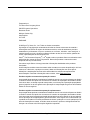 2
2
-
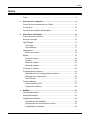 3
3
-
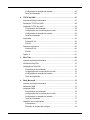 4
4
-
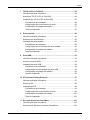 5
5
-
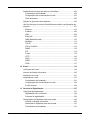 6
6
-
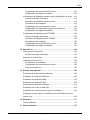 7
7
-
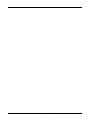 8
8
-
 9
9
-
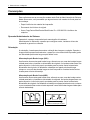 10
10
-
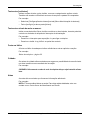 11
11
-
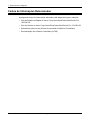 12
12
-
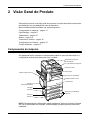 13
13
-
 14
14
-
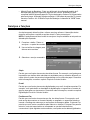 15
15
-
 16
16
-
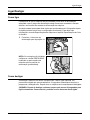 17
17
-
 18
18
-
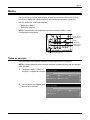 19
19
-
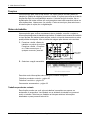 20
20
-
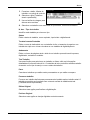 21
21
-
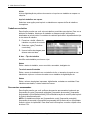 22
22
-
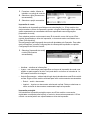 23
23
-
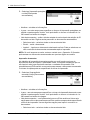 24
24
-
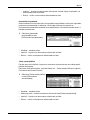 25
25
-
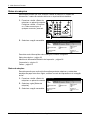 26
26
-
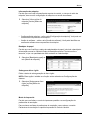 27
27
-
 28
28
-
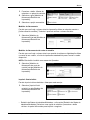 29
29
-
 30
30
-
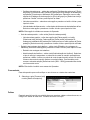 31
31
-
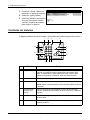 32
32
-
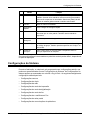 33
33
-
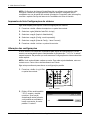 34
34
-
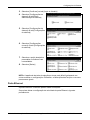 35
35
-
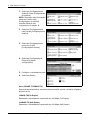 36
36
-
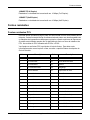 37
37
-
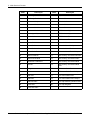 38
38
-
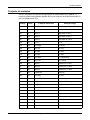 39
39
-
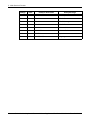 40
40
-
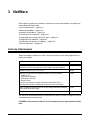 41
41
-
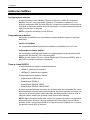 42
42
-
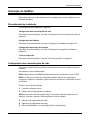 43
43
-
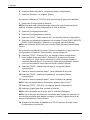 44
44
-
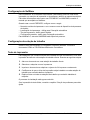 45
45
-
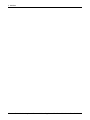 46
46
-
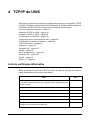 47
47
-
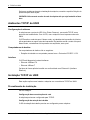 48
48
-
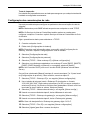 49
49
-
 50
50
-
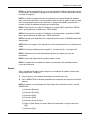 51
51
-
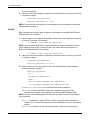 52
52
-
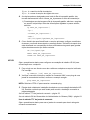 53
53
-
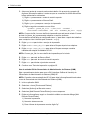 54
54
-
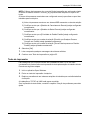 55
55
-
 56
56
-
 57
57
-
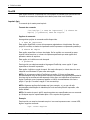 58
58
-
 59
59
-
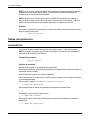 60
60
-
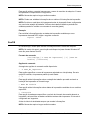 61
61
-
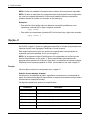 62
62
-
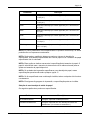 63
63
-
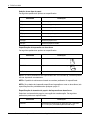 64
64
-
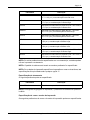 65
65
-
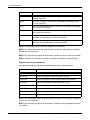 66
66
-
 67
67
-
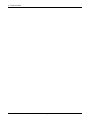 68
68
-
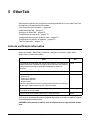 69
69
-
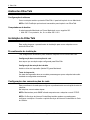 70
70
-
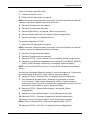 71
71
-
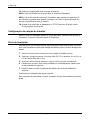 72
72
-
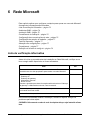 73
73
-
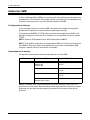 74
74
-
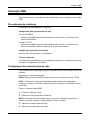 75
75
-
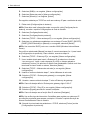 76
76
-
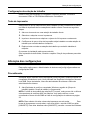 77
77
-
 78
78
-
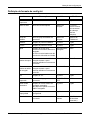 79
79
-
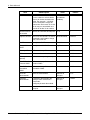 80
80
-
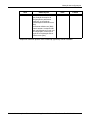 81
81
-
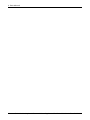 82
82
-
 83
83
-
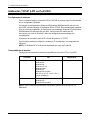 84
84
-
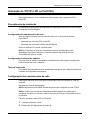 85
85
-
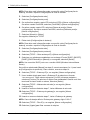 86
86
-
 87
87
-
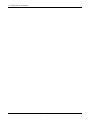 88
88
-
 89
89
-
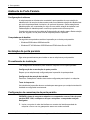 90
90
-
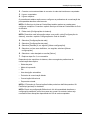 91
91
-
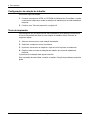 92
92
-
 93
93
-
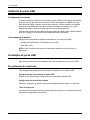 94
94
-
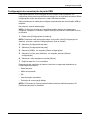 95
95
-
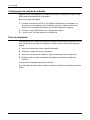 96
96
-
 97
97
-
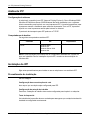 98
98
-
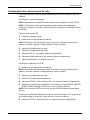 99
99
-
 100
100
-
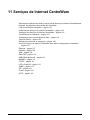 101
101
-
 102
102
-
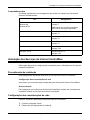 103
103
-
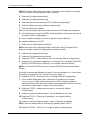 104
104
-
 105
105
-
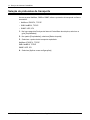 106
106
-
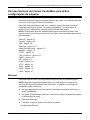 107
107
-
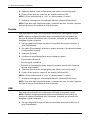 108
108
-
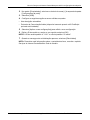 109
109
-
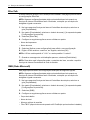 110
110
-
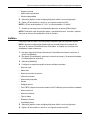 111
111
-
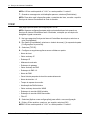 112
112
-
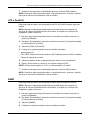 113
113
-
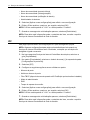 114
114
-
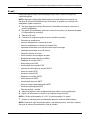 115
115
-
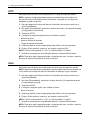 116
116
-
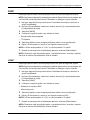 117
117
-
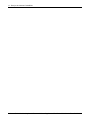 118
118
-
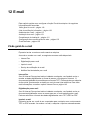 119
119
-
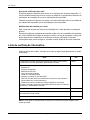 120
120
-
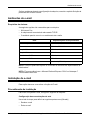 121
121
-
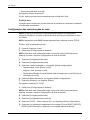 122
122
-
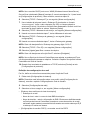 123
123
-
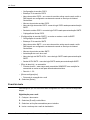 124
124
-
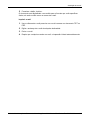 125
125
-
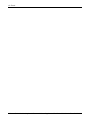 126
126
-
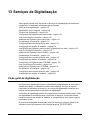 127
127
-
 128
128
-
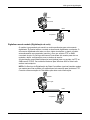 129
129
-
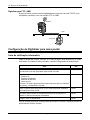 130
130
-
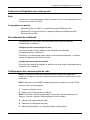 131
131
-
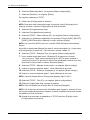 132
132
-
 133
133
-
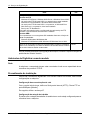 134
134
-
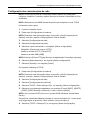 135
135
-
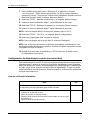 136
136
-
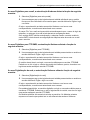 137
137
-
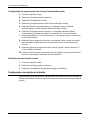 138
138
-
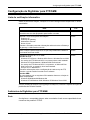 139
139
-
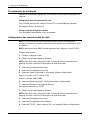 140
140
-
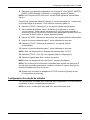 141
141
-
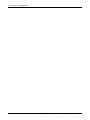 142
142
-
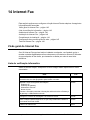 143
143
-
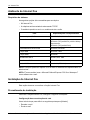 144
144
-
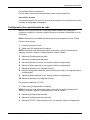 145
145
-
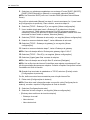 146
146
-
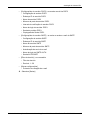 147
147
-
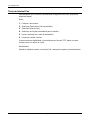 148
148
-
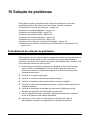 149
149
-
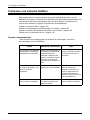 150
150
-
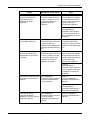 151
151
-
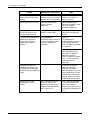 152
152
-
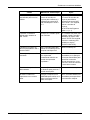 153
153
-
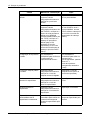 154
154
-
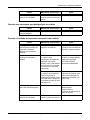 155
155
-
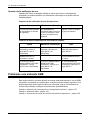 156
156
-
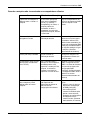 157
157
-
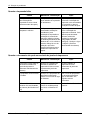 158
158
-
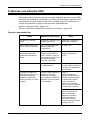 159
159
-
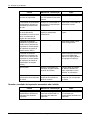 160
160
-
 161
161
-
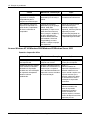 162
162
-
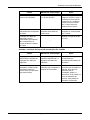 163
163
-
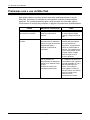 164
164
-
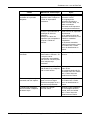 165
165
-
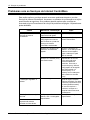 166
166
-
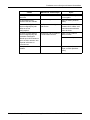 167
167
-
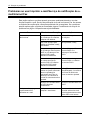 168
168
-
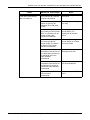 169
169
-
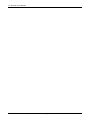 170
170
-
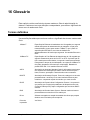 171
171
-
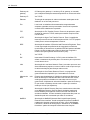 172
172
-
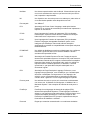 173
173
-
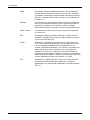 174
174
-
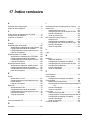 175
175
-
 176
176
-
 177
177
-
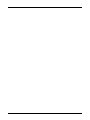 178
178
Xerox M123/M128 Administration Guide
- Tipo
- Administration Guide
- Este manual também é adequado para
Artigos relacionados
-
Xerox C118 Administration Guide
-
Xerox M123/M128 Manual do proprietário
-
Xerox C118 Guia de usuario
-
Xerox 5222 Guia de instalação
-
Xerox M123/M128 Guia de usuario
-
Xerox M24 Guia de instalação
-
Xerox M123/M128 Manual do proprietário
-
Xerox M123/M128 Guia de referência
-
Xerox M123/M128 Guia de usuario
-
Xerox 7132 Administration Guide